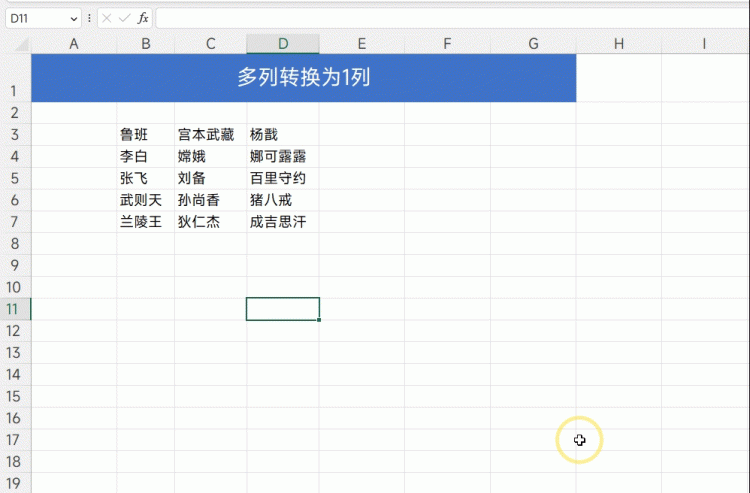在Excel中等号很多人都不陌生,我们在输入函数的时候,必须使用等于号开头,但是它的作用远不止于此,今天跟大家分享6个关于等号的使用技巧,动图演示,让你一学就会!
一、多列转换为一列
在第1列的的最后输入=C3
这个C3是第2列的第一个单元格,然后我们向下填充,然后再向右填充
这样的话第1列是我们需要的结果了,再将其粘贴为数值,就可以将多余的列删除掉了
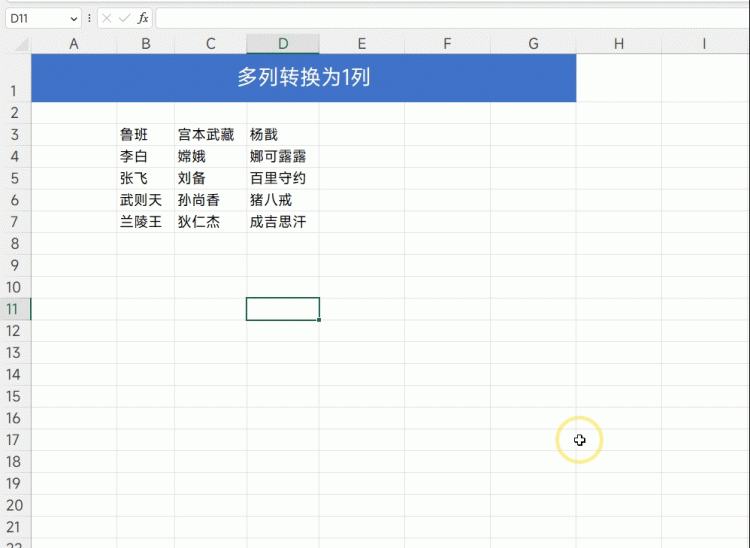
二、1列转换为多列
首先我们需要先计算下,你需要将一列转换为几列,比如现在我们一列总共有15个数据,想要设置为3列,这样的每列就是5个数据
我们就需要在旁边输入=B8,它正好是这一列的第6个数据,然后向下填充,向右拖动,前5行就是我们需要的数据了,也是复制下数据粘贴为数值,删除无用数据即可
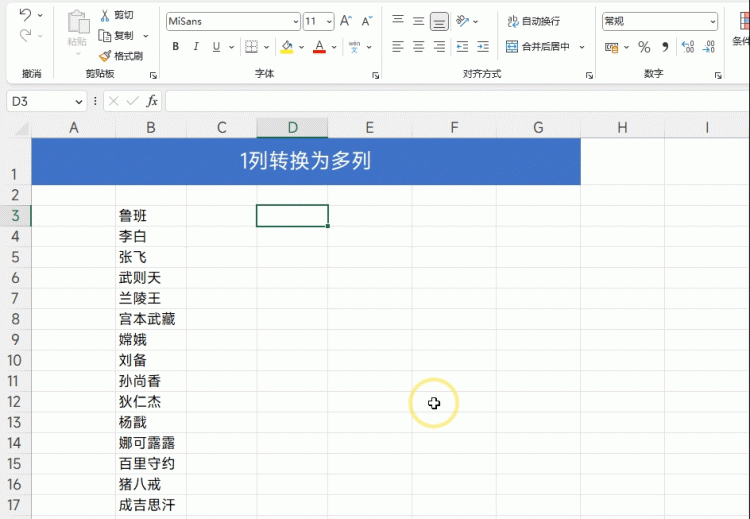
三、带单位计算
首先我们单元格中随便输入一个字母,在这里我们写的是V,然后输入115*2.36,按下快捷键Ctrl+E,就能实现批量的提取
最后按下Ctrl+H调出替换,将V替换为等号,这样就能得到计算结果啦
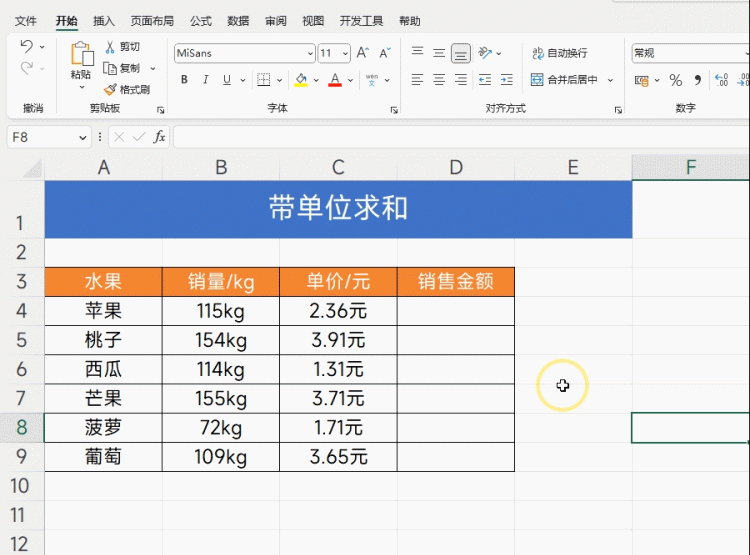
四、计算文本算式
我们先使用连接符号在文本算式的前面连接一个字母,在这里我们还是连接字母V
公式:="v"&B4
之后结果,然后点击鼠标右键将其粘贴为数值,最后调出替换窗口,将V替换为等号即可
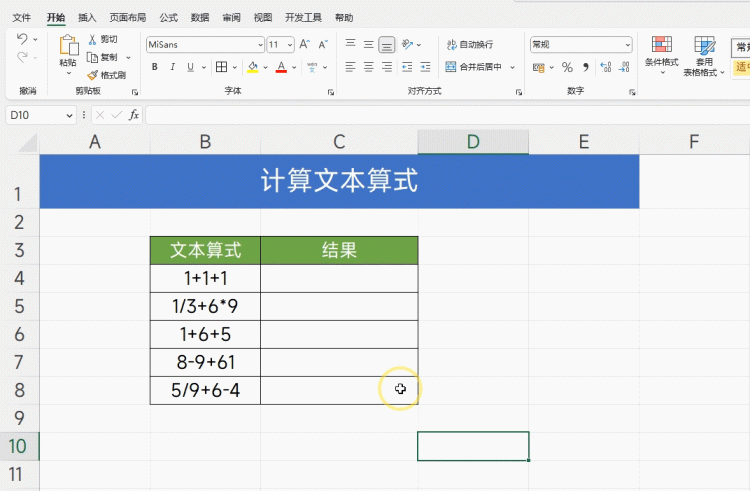
五、取消合并批量填充
将合并单元格取消后,我们使用等号也是可以实现批量的填充数据的,只不过需要配合2个快捷键
首先把合并单元格取消掉,然后选择数据区域,按下Ctrl+G调出定位,选择【空值】然后点击确定
之后直接输入等于号,选择第一个数据,公式为:=B4按下Ctrl+回车即可
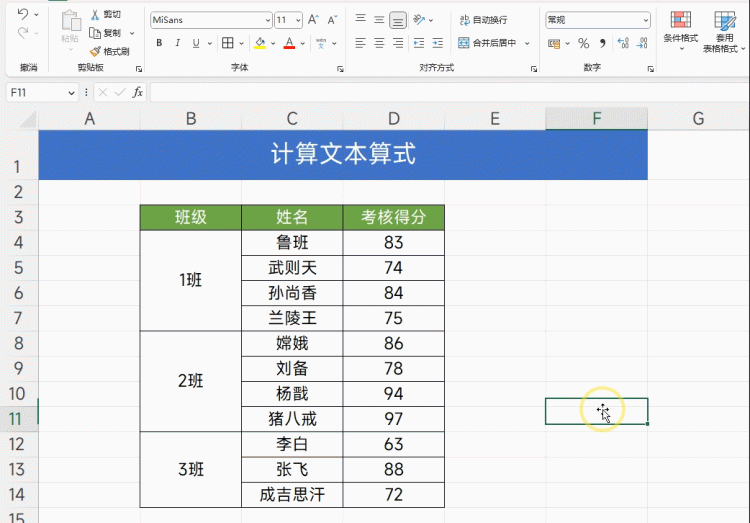
六、分类求和
首先选择得分这一列数据,然后按下Ctrl+G调出定位选择【空值】就会选中需要求和的3个单元格
之后按下快捷键【Alt+=】就能实现快速求和了
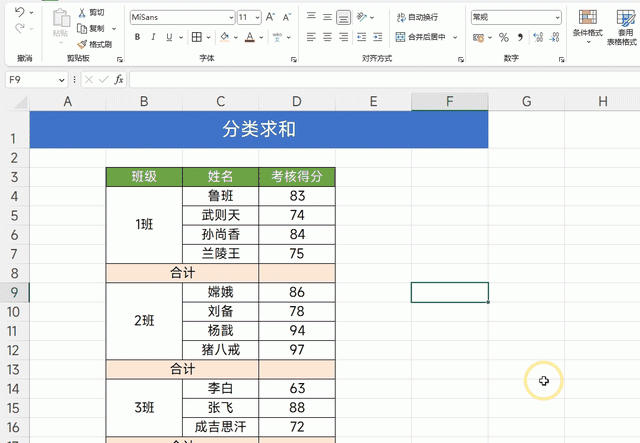
以上就是今天分享的6个关于等号的小技巧了,怎么样?你学会了吗?
如果你想要学习Excel,可以了解下我的专栏,现在已经更新了140多个章节,后期还会陆续新增章节,专栏永久有效,无时间限制,并且配备了课件